Установка MIM 2016: служба синхронизации MIM
Примечание
В этом пошаговом руководстве используются примеры имен и значений для компании Contoso. Замените их своими значениями. Пример.
- Имя контроллера домена — corpdc
- Имя домена — contoso.
- Имя сервера службы MIM — corpservice
- Имя сервера синхронизации MIM — corpsync
- Имя SQL Server — corpsql
- Пароль — Pass@word1.
Прежде чем устанавливать компоненты Microsoft Identity Manager 2016, необходимо установить пакет установки.
Войдите как contoso\miminstall на сервер, который используется для сервера синхронизации управления удостоверениями corpsync.
Распакуйте пакет установки MIM или подключите образ DVD-диска MIM. Если у вас нет этого DVD-диска, см. сведения о лицензировании и скачивании Microsoft Identity Manager.
Установка службы синхронизации MIM 2016 с пакетом обновления 1 (SP1) или более поздней версии
Перейдите в папку установки MIM и откройте папку Synchronization Service.
Запустите программу установки службы синхронизации MIM. Следуйте инструкциям и завершите установку.
Нажмите кнопку Далее на экране приветствия.
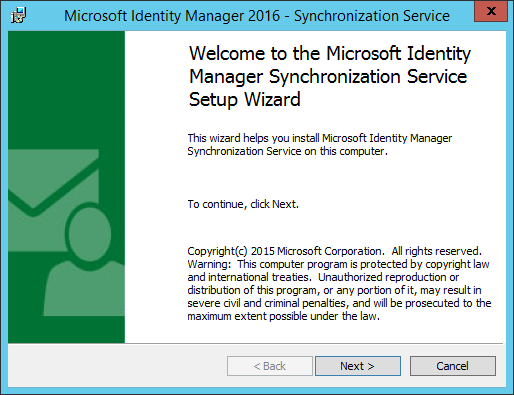
Изучите условия лицензионного соглашения и нажмите кнопку Далее, чтобы принять их.
На экране Выборочная установка нажмите кнопку Далее.
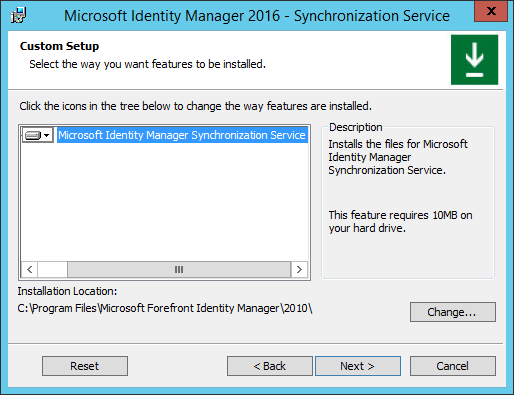
На экране настройки базы данных службы синхронизации выберите следующее.
SQL Server находится на удаленном компьютере с именем corpsql.contoso.com.
Экземпляр SQL Server: Экземпляр по умолчанию
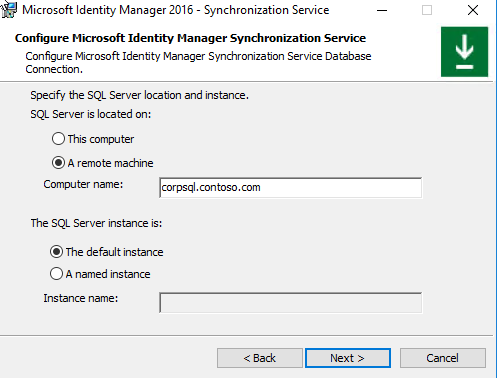
- MIM 2016 с пакетом обновления 2 (SP2) и более поздние версии: настройка имени базы данных службы синхронизации MIM
Сделайте учетную запись, созданную ранее, учетной записью службы синхронизации.
Учетная запись службы: MIMSync
Пароль: Pass@word1
Домен учетной записи службы или имя локального компьютера: contoso
Примечание
(Для MIM 2016 SP2 и более поздних версий.) Для групповых управляемых учетных записей служб обязательно добавьте символ $ в конец имени учетной записи службы (например, MIMSync$) и оставьте пустым поле пароля.
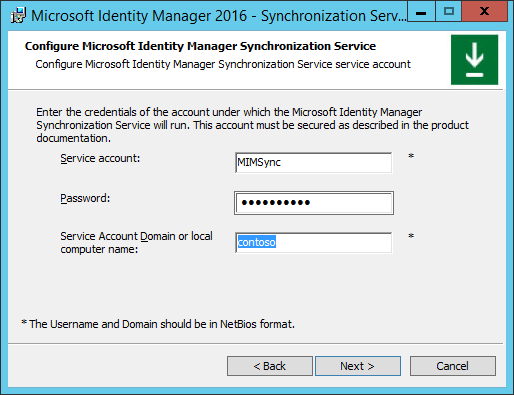
Укажите в установщике службы синхронизации MIM нужные группы безопасности.
Администратор = contoso\MIMSyncAdmins
Оператор = contoso\MIMSyncOperators
Соединитель = contoso\MIMSyncJoiners
Обзор соединителя = contoso\MIMSyncBrowse
Управление паролями WMI = contoso\MIMSyncPasswordReset
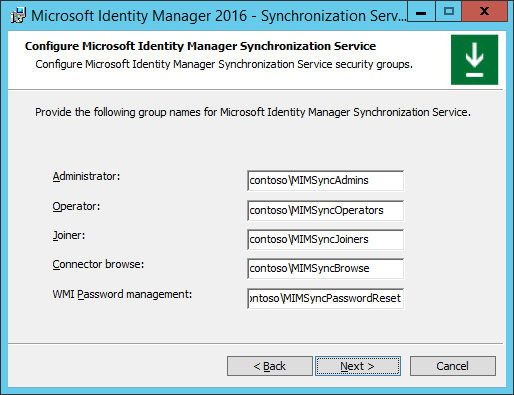
На экране параметров безопасности установите флажок Включить правила брандмауэра для входящих подключений RPC и нажмите кнопку Далее.
Нажмите кнопку Установить, чтобы начать установку службы синхронизации MIM.
Может появиться предупреждение об учетной записи службы синхронизации MIM, в этом случае нажмите ОК.
Служба синхронизации MIM будет установлена.
Появляется уведомление о создании архива ключа шифрования. Нажмите кнопку OК, а затем выберите папку для сохранения архива.
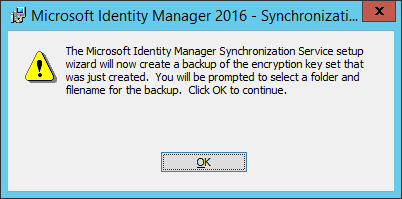
После успешного завершения установки нажмите кнопку Готово.
Необходимо выйти из системы и снова войти в нее, чтобы изменения членства в группе вступили в силу. Нажмите Да для выхода.